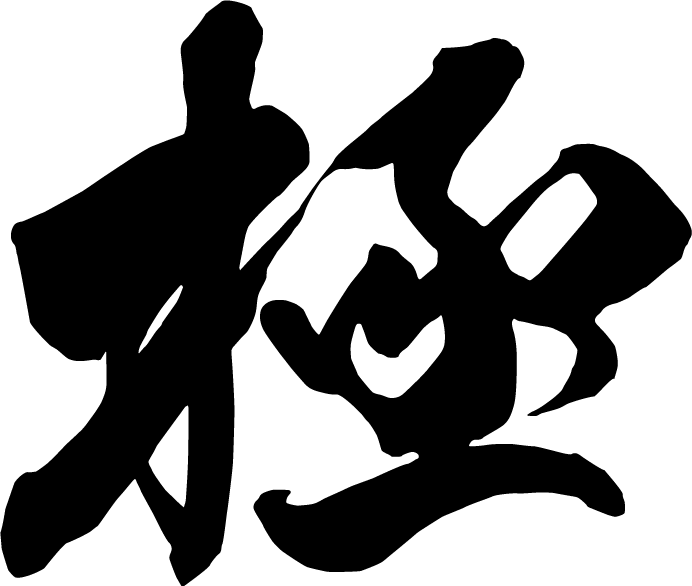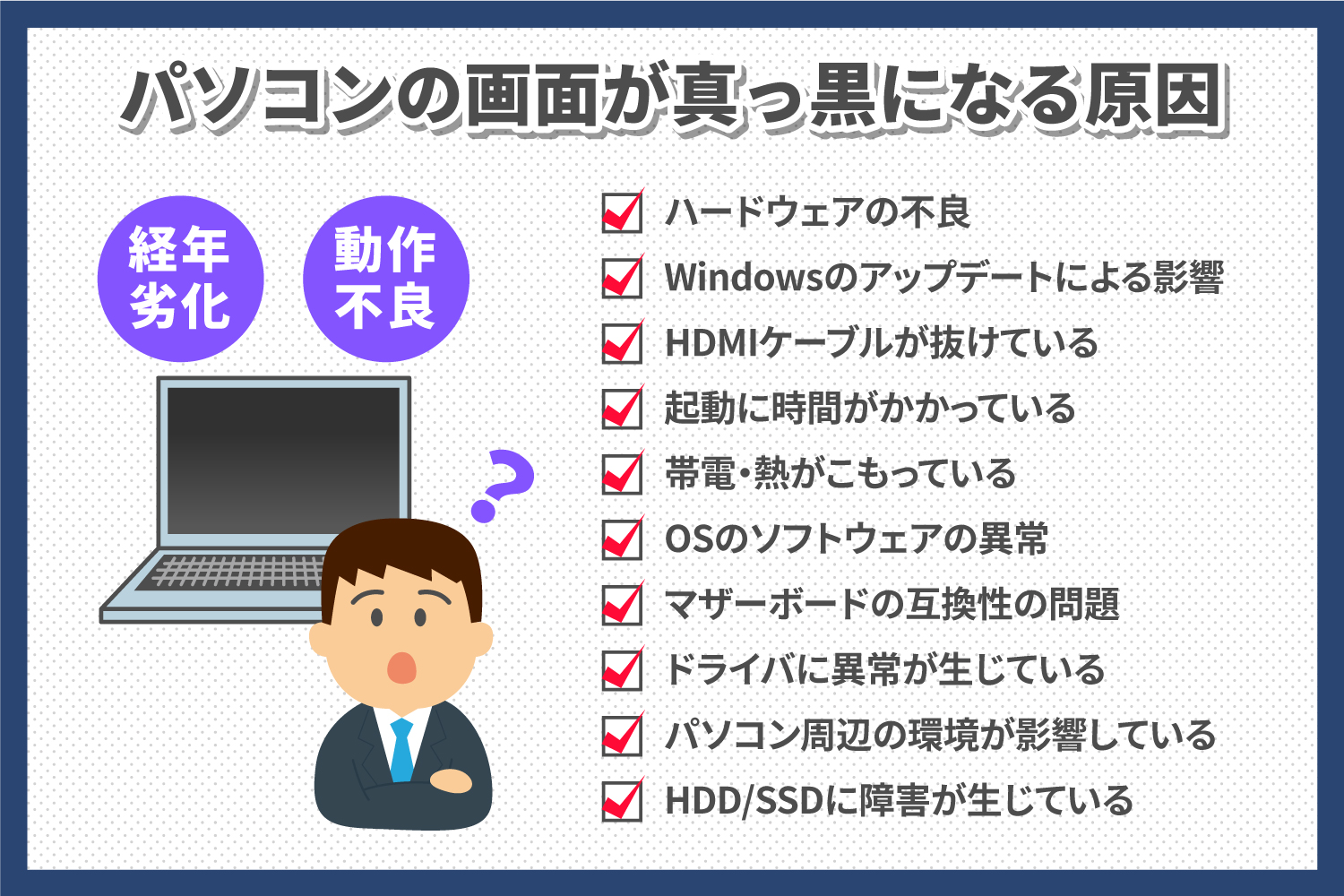壊れたパソコンは処分前のデータ消去が重要!適切なデータの消去法を解説
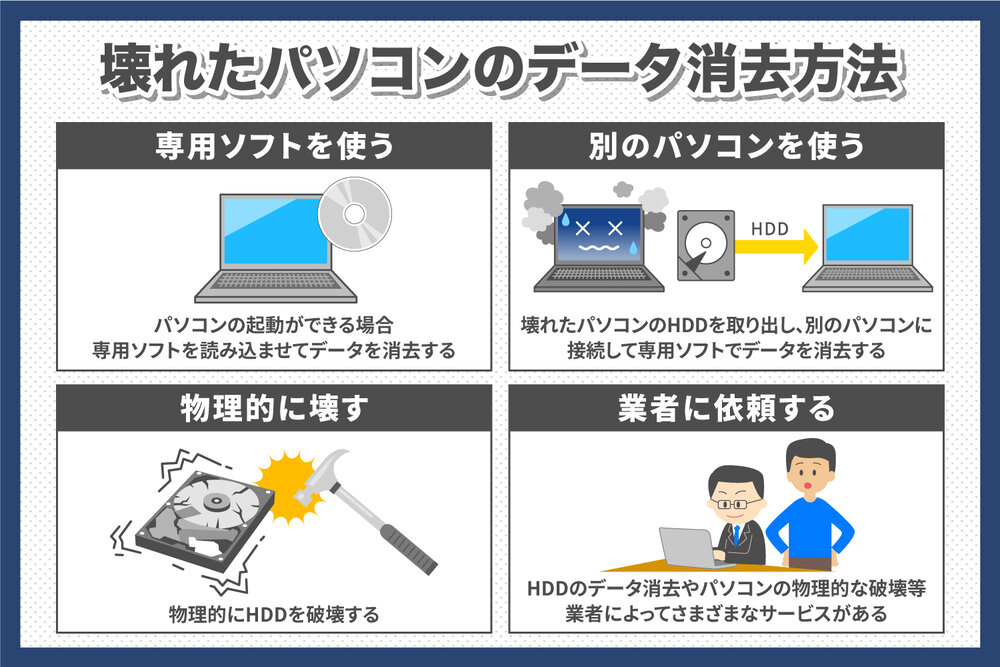
目次
壊れたパソコンは処分する前に、必ずデータ消去を行いましょう。データがストレージに残っていると、企業の機密情報の漏えいや個人情報の流出などのトラブルを引き起こすリスクがあります。
本記事では、壊れたパソコンのデータ消去の重要性やデータ消去を行う方法、パソコンの処分法などを解説します。
壊れたパソコンのデータ消去の重要性
壊れたパソコンを処分する際には、内部に残るデータを必ず消去することが重要です。壊れたパソコンで起動ができない状態であっても、内部に残るデータは復元できる可能性があるため、確実にデータ消去をしてから処分しましょう。特に業務用パソコンの場合は、企業の機密データや顧客の個人情報などの重大な情報が記録されており、データを消去せずに処分することで情報漏えいにつながる恐れがあります。
取引先企業や顧客の情報が漏えいすることにより、相手方が多大な損害を負う可能性があるだけでなく、自社の信用も失ってしまいます。情報漏えいのリスクを回避するためにも、壊れたパソコンは適切な方法でデータ消去をしてから処分しなければなりません。
パソコンの処分前に確認すべき点
パソコンの電源が入らないなど不具合が発生した際は、壊れてしまったからといってすぐに処分せずに、まずは以下の方法を試してみましょう。
- 電源の接続状況を確認する
- 接続ケーブルを全て外す
- 出力機器を変える
環境や接続状態を見直すことで、壊れたと思ったパソコンが復旧するかもしれません。
1. 電源の接続状況を確認する
パソコンの処分を検討する前に、電源の接続状況を確認してみましょう。パソコンに問題がなくても、電源ケーブルの破損や接続不良が原因で正しく動作しないケースがあります。パソコン自体に大きな問題が見られない場合であれば、電源ケーブルを交換することで正常に起動する可能性があるため、まずは試してみましょう。
2. 接続ケーブルを全て外す
マウスやUSBメモリ、外付けHDDなど、パソコンと接続している外部機器とのケーブルを外すことで改善されるケースがあります。パソコンではなく外部機器に問題がある可能性もあるため、パソコンと外部機器の接続ケーブルを全て取り外し、再度電源を入れ直してみてください。電源が入れば、今度は一つずつ接続しなおして電源が入るかを確認していきます。
外部機器や外部メディアは、普段から利用時にだけ接続するようにし、使っていないときにはケーブルを取り外すようにしましょう。
3. 出力機器を変える
パソコンの画面が映らない場合には、出力モニターが故障しているケースが考えられます。デスクトップパソコンであれば、モニター本体やモニターとパソコンを接続するケーブルを交換することで問題が解消することがあります。ノートパソコンの場合は、外部モニターに接続して表示されるかを試してみましょう。外部モニター上では表示されるならノートパソコンの液晶に問題が、表示されないなら内部に問題があるかもしれません。
パソコンが故障した際の対処法については、以下の記事でも詳しく解説しています。
社用パソコンの破損や故障の対処法は?運用ルールについても解説
壊れたパソコンのデータ消去方法
壊れたパソコンのデータ消去は、主に以下の方法で行います。
- 専用ソフトを使う
- 別のパソコンを使ってデータ消去する
- 物理的に壊す
- 業者に依頼する
4つの消去方法について、特徴や手順を解説します。データ消去は個人でも可能ですが、確実に消去したい際はプロの業者に依頼するのがおすすめです。
1. 専用ソフトを使う
パソコンの起動ができる場合には、データ消去専用ソフトが使えます。専用ソフトを使う主なメリットとしては、パソコンを分解したり物理的に壊したりせずにデータ消去できる点です。ただし、パソコンを操作して専用ソフトを読み込ませなくてはいけないため、壊れていてパソコンの起動ができない場合には使用できません。
なお、専用ソフトには無料のものや有料のものがあります。リスクの低さや確実性の高さで選ぶなら、メーカーが展開している有料ソフトを使うのがおすすめです。また、使用する専用ソフトによって消去方法も変わります。現状のデータにどのようなデータを上書きするかが異なり、ゼロライト方式やランダムライト方式などと呼ばれます。基本的にはどの方法でもデータの復元はほぼ不可能な状態になりますが、高いセキュリティを求めるなら復元リスクがより低い方法のソフトを選ぶようにしましょう。
2. 別のパソコンを使ってデータ消去する
壊れたパソコン本体の操作が難しい場合は、別のパソコンを利用してデータ消去する方法があります。壊れたパソコンから内部のハードディスクを取り出し、別のパソコンに接続して専用のデータ消去ソフトで該当データを消去する方法です。この方法でも専用ソフトを用意する必要があります。また、データを消去するための別のパソコンを用意しなくてはいけない点や、ハードディスク自体が壊れている場合にはデータ消去できない点に注意が必要です。
3. 物理的に壊す
ハードディスクを物理的に破壊することでも、壊れたパソコンのデータを消去することができます。実際にはデータ自体が消去されているわけではありませんが、物理的に読み込みや復元が不可能になります。起動できない壊れたパソコンでもデータ消去できる点が、物理的に破壊する方法のメリットです。ハードディスクを壊す際には、破片が飛散することもあるため怪我に注意しましょう。
なお、ハードディスクの外装を取り外す工程が必要になりますが、構造によっては分解が難しい場合もあるため、その場合は無理をせず、メーカーや業者に依頼するのがおすすめです。
4. 業者に依頼する
データ消去に不安がある際には、専門の業者に依頼するとよいでしょう。業者に依頼するメリットは、確実にスムーズにデータ消去してくれる点です。自身でのデータ消去では、重要なデータの消し忘れが発生してしまうことも考えられます。パソコンに残るデータを確実に消去したい際には、業者への依頼を検討してみましょう。
ハードディスクのデータ消去やパソコンの物理的な破壊など、業者によってさまざまな消去サービスが提供されています。依頼する業者がどのような方法でデータ消去しているのか、どのデータ消去専用ソフトを使用しているのかを確認し、信頼できる業者を選びましょう。
壊れたパソコンの処分方法
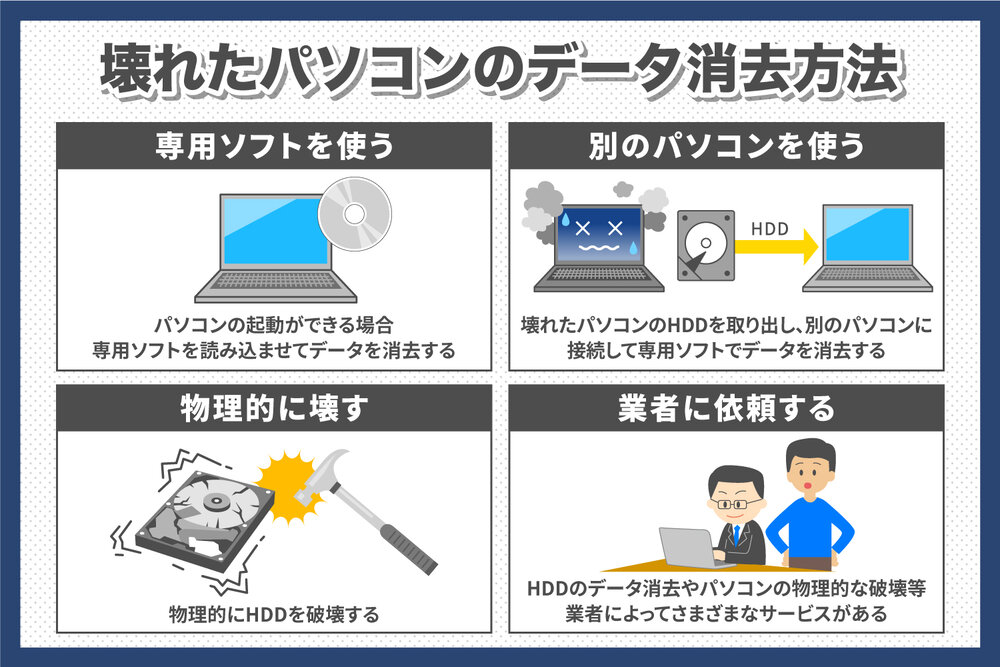
法人用のパソコンが壊れた場合は、データ消去を行った上で以下の方法で処分しましょう。
- メーカーに依頼する
- リサイクル業者に依頼する
- 廃棄物処理業者に依頼する
1. メーカーに依頼する
業務用の壊れたパソコンは、メーカーに回収依頼することで処分してもらえます。回収費用がかかる場合もありますが、PCリサイクルマークが付いているパソコンであれば、メーカーに依頼すれば無料で処分を受け付けてくれます。
2. リサイクル業者に依頼する
リサイクル業者に依頼することでも、壊れたパソコンを処分することが可能です。この方法は、比較的コストが低い点が利点です。データの消去に対応しているかは業者によって異なるため、依頼前に確認しておくようにしましょう。
3. 廃棄物処理業者に依頼する
壊れたパソコンの処分方法として、産業廃棄物処理業者へ依頼するという方法も挙げられます。ただし、産業廃棄物処理業者はデータ消去に対応していないケースが多いため、処分前に自社でデータ消去しておく必要があります。
壊れたパソコンを処分する際の注意点
壊れたパソコンを処分する際には、以下のポイントに気を付けましょう。
- 依頼する業者選びに注意する
- 管理シールやIT資産台帳の削除を忘れず行う
注意すべき点やリスクについて紹介します。
依頼する業者選びに注意する
リサイクル業者や産業廃棄物処理業者にパソコンの処分を依頼する際には、悪質な業者を選ばないように注意しましょう。悪意のある業者を選んでしまうと、パソコンにあるデータを悪用されたり、情報漏えいしてしまったりといったリスクにつながる可能性があります。業者を選ぶ際には、確実にデータ消去をしてくれるか、適切な方法で処分しているか、法律に則った対応をしてくれるかなどを確認することが大切です。
管理シールやIT資産台帳の削除を忘れず行う
法人用のパソコンを処分する際には、管理シールや会社ロゴなどを必ず除去しましょう。管理シールや会社ロゴを貼ったまま処分すると、会社が特定されてしまい、情報漏えいにつながる恐れがあります。
加えて、IT資産台帳からパソコンの情報を削除することも大切です。IT資産データを更新することにより、棚卸のタイミングでの混乱を防ぎます。
パソコンのデータ消去が難しい場合はメンテナンス付きリースサービスも検討しよう
壊れたパソコンのデータ消去や廃棄には、時間も手間もかかります。また、適切にデータ消去しなければ、情報漏えいのリスクもあります。データ消去や廃棄に関わる時間や労力、コストを抑えるためには、メンテナンス付きのパソコンリースサービスを利用するのも選択肢の一つです。
壊れたパソコンはデータ消去をしてから処分しよう
壊れたパソコンを処分する際には、内部のデータ消去が必要です。データが残っていると、情報漏えいや個人情報流出などのリスクが高まります。データ消去の方法には、専用ソフトを使う方法の他、別のパソコンを使う方法、ハードディスクを物理的に壊す方法、業者に依頼する方法などがあります。自社でデータ消去を行うのが難しい場合は、業者に依頼するのがおすすめです。